Androidのアップデートは多い端末で毎月の頻度であります。特にGoogle Pixelシリーズは多いですよね。
今回は、Androidのバージョンアップの方法について紹介します。
今回使用する端末はGoogle Pixel 6 Proなので、純粋なAndroidの設定画面での紹介になると思います。docomoやauやソフトバンクなどのキャリアで購入したものや、メーカー(Xperiaやaquosなど)によっては独自の画面・操作になっているので、紹介する手順通りにできない機種も一部あるかもしれませんのでご注意ください。
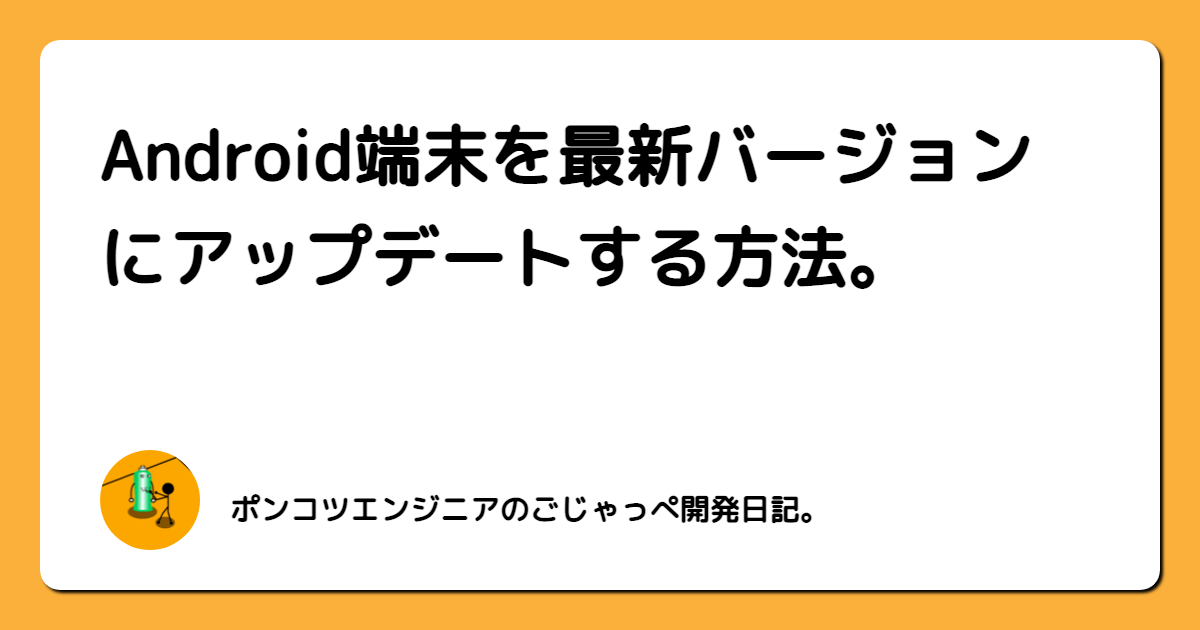
バージョンアップ方法
まずは設定を開きます。アプリ一覧から設定アプリを開くでも良いですし、Androidのバージョンによっては、上からスワイプして表示できる通知バーに表示されている設定アイコンから設定画面を開くことができます。
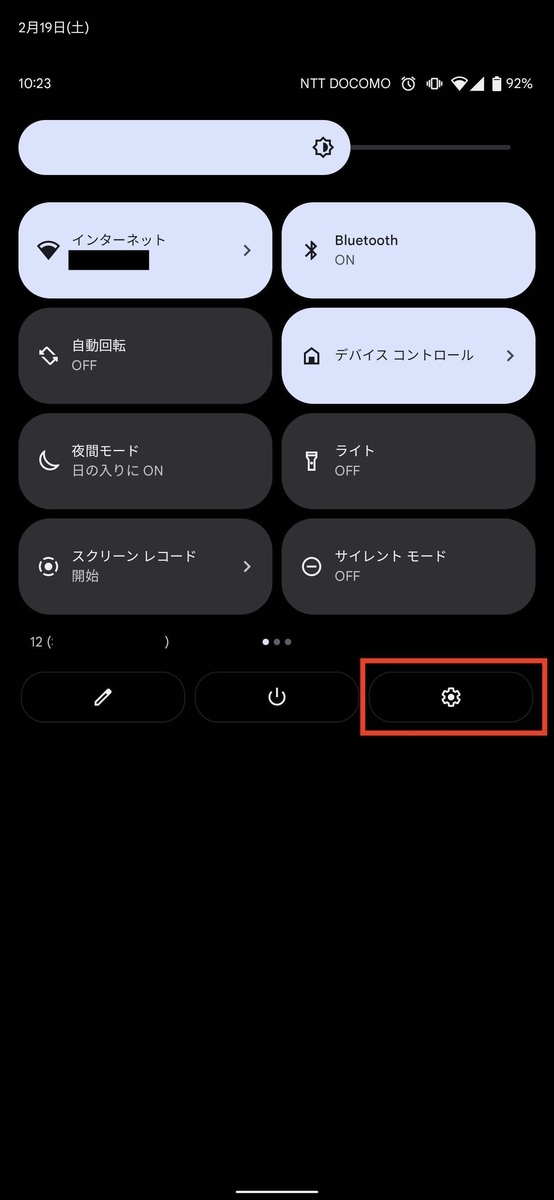
設定画面を開いたら、一覧の下の方にあるシステムをタップします。
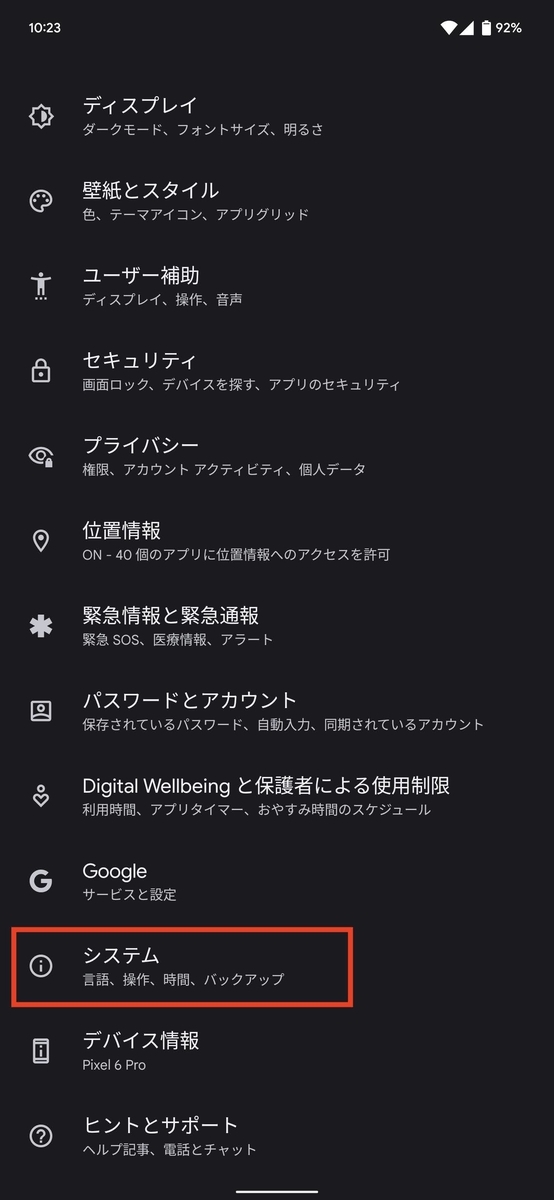
次に、システムアップデートを選択します。
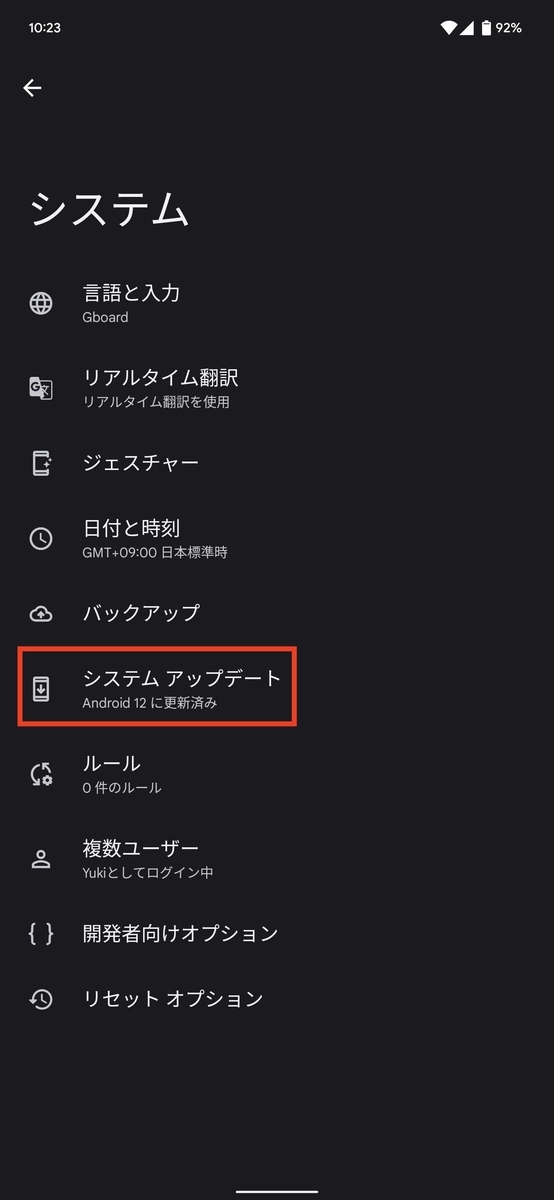
右下にあるアップデートをチェックをタップします。
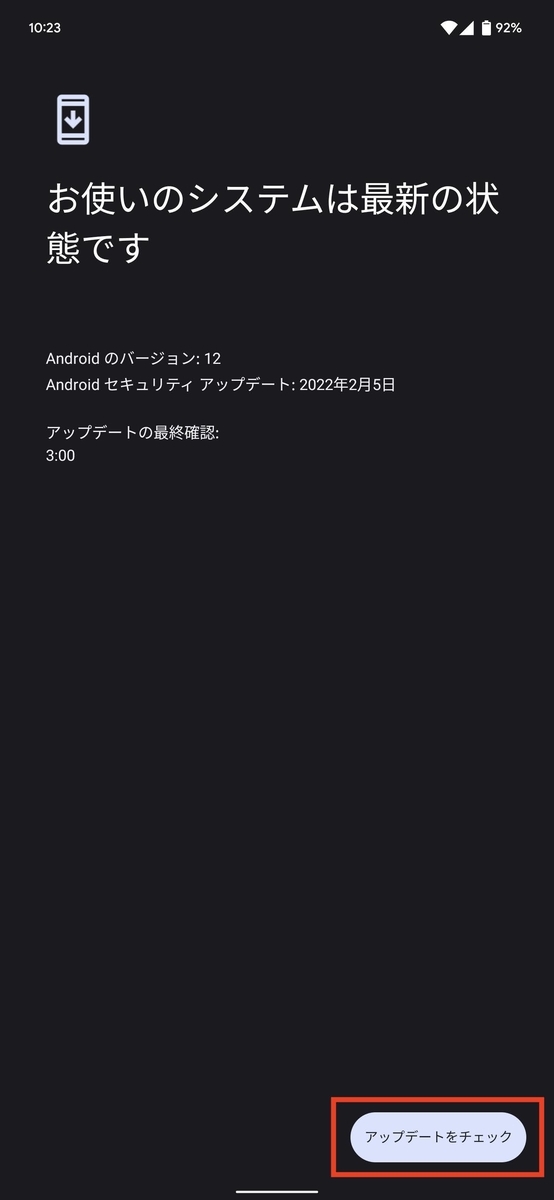
バージョンが最新だとアップデートする必要がないので、アップデートができません。
また、アップデートしようとしたらインストールを一時停止しましたのようにが表示され、止まってしまう場合があるかもしれませんが、再開ボタンを押せばアップデートが再開されると思います。
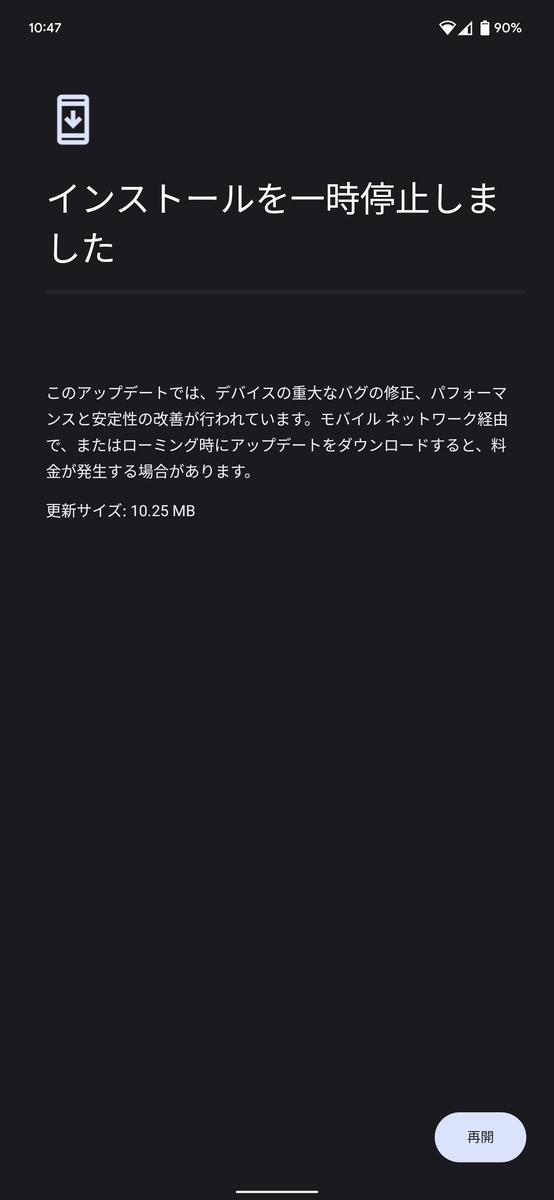
このときに、しっかりバッテリーが十分にあることを確認してください。ない場合は、充電したりしてバージョンアップ中に電池切れにならないようにしてください。
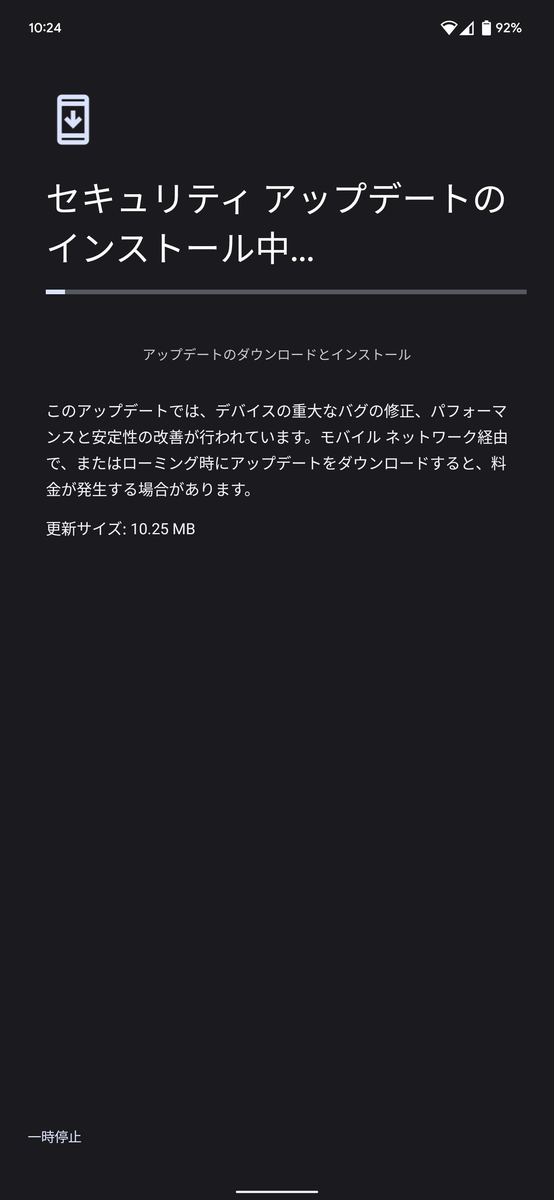
アップデートのインストールに時間がかかることがあると思いますが、気長にお待ち下さい。また、デバイスを最適化しています。しばらくお待ち下さい。が表示されているときは、端末の使用の仕方によってはとても時間がかかるかもしれません。
さいごに
このようにして、Androidのバージョンを最新にすることができます。
ただ、キャリアやメーカーなどの端末によっては、最新のバージョンにアップデートできない場合があるので、詳しくはキャリアなどの公式サイトを確認すると良いかと思います。